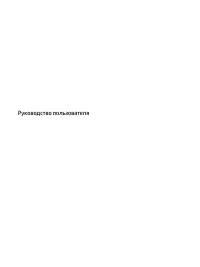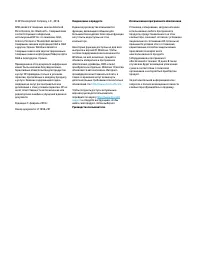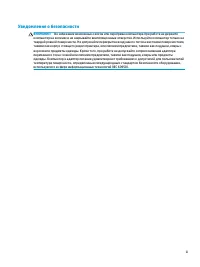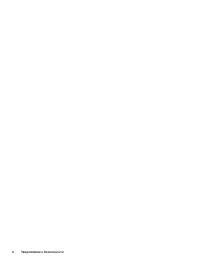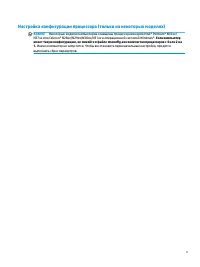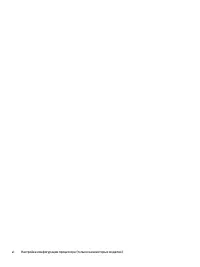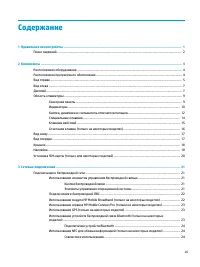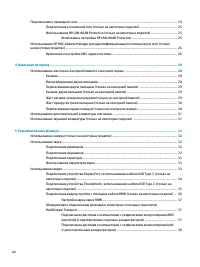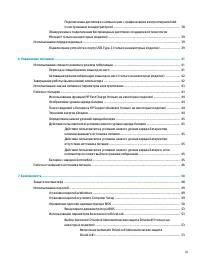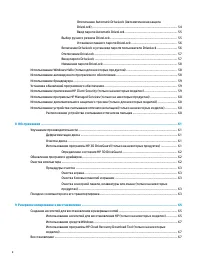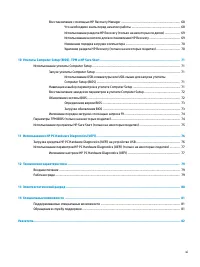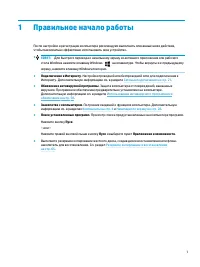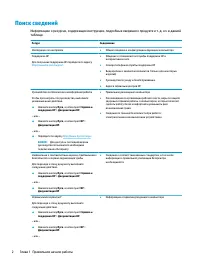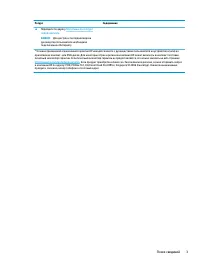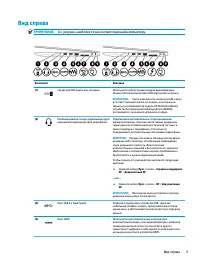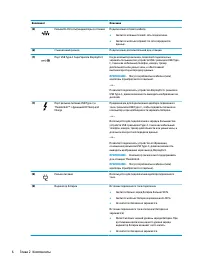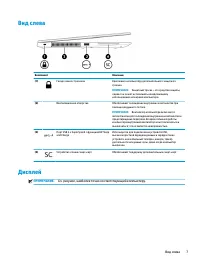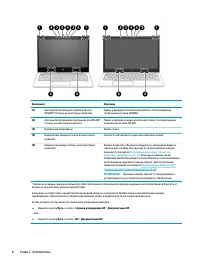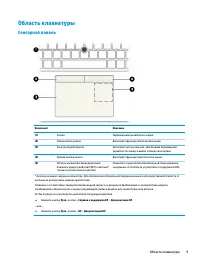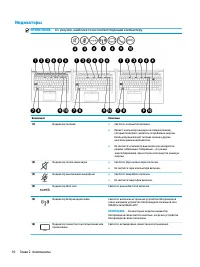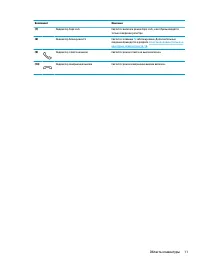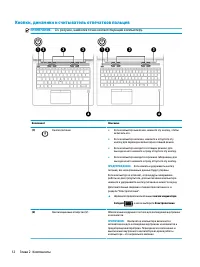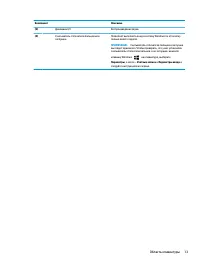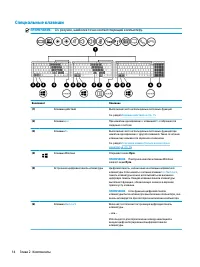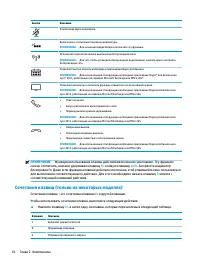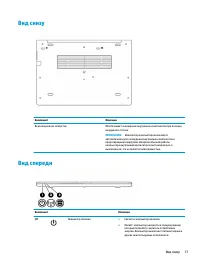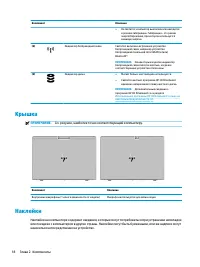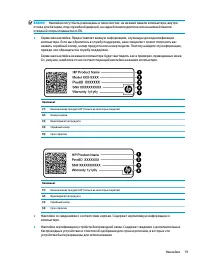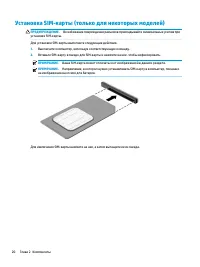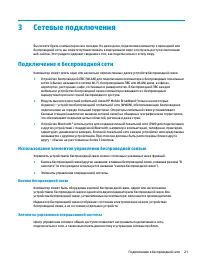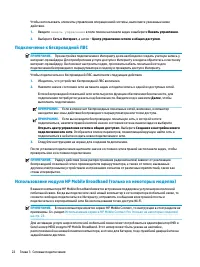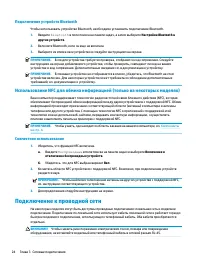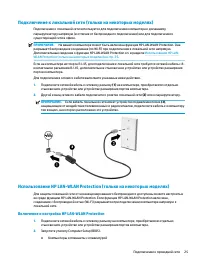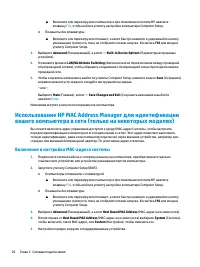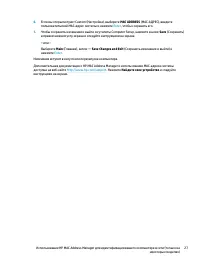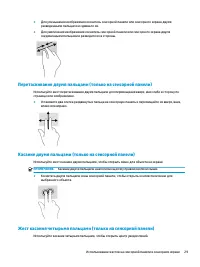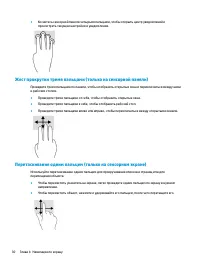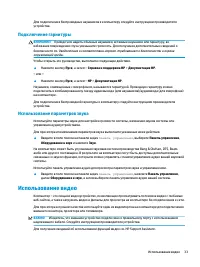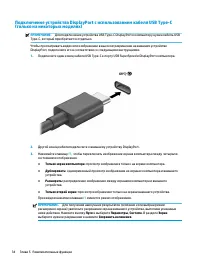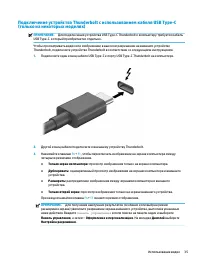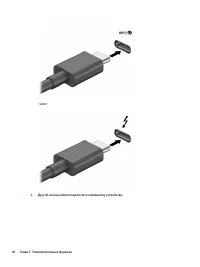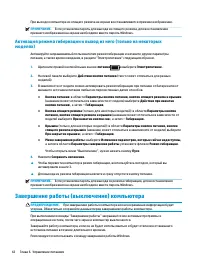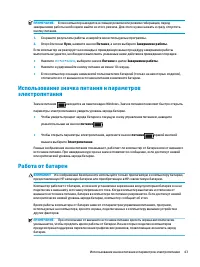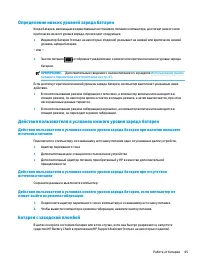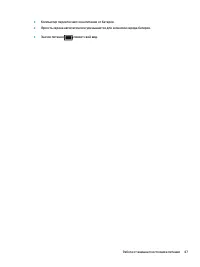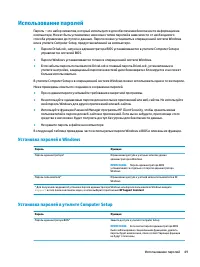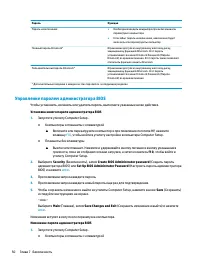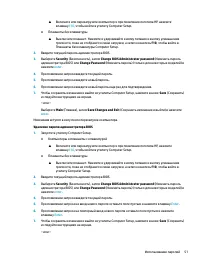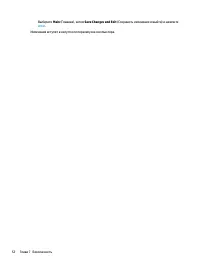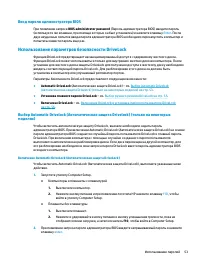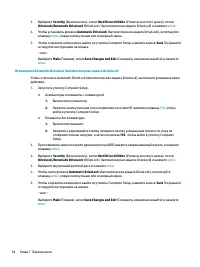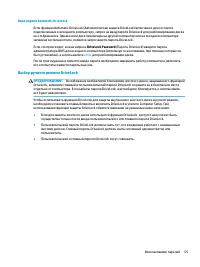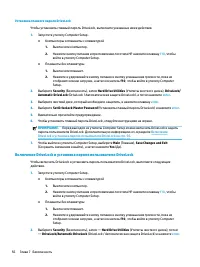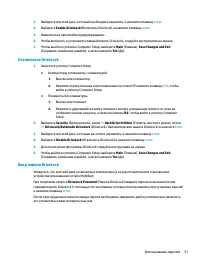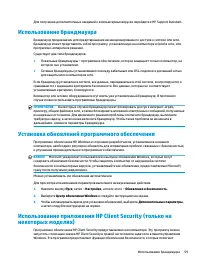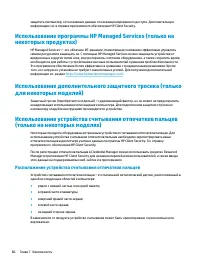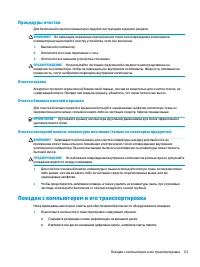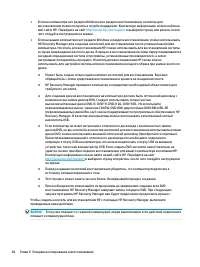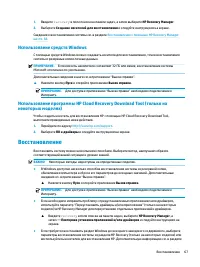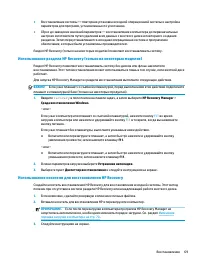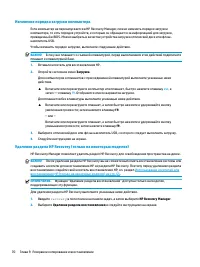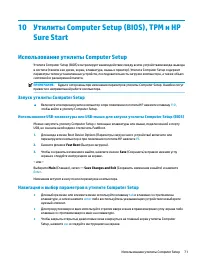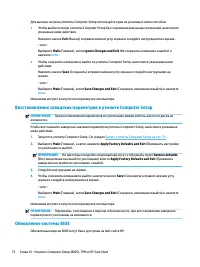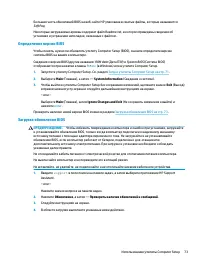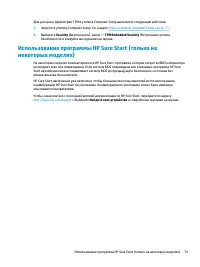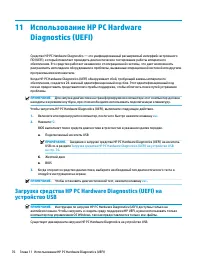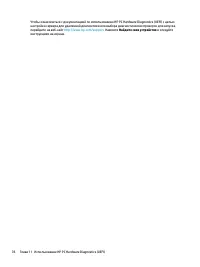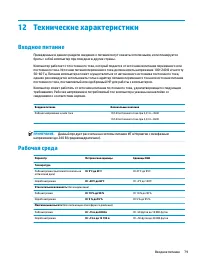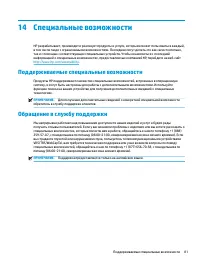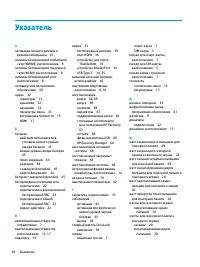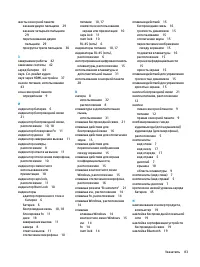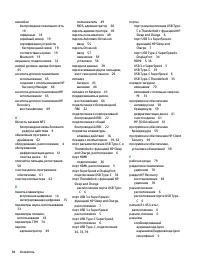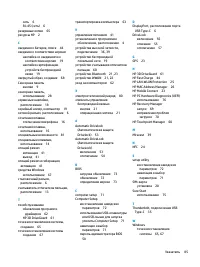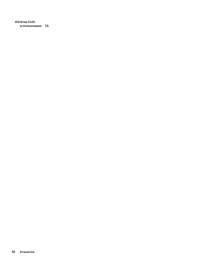Ноутбуки HP EliteBook 850 G5 - инструкция пользователя по применению, эксплуатации и установке на русском языке. Мы надеемся, она поможет вам решить возникшие у вас вопросы при эксплуатации техники.
Если остались вопросы, задайте их в комментариях после инструкции.
"Загружаем инструкцию", означает, что нужно подождать пока файл загрузится и можно будет его читать онлайн. Некоторые инструкции очень большие и время их появления зависит от вашей скорости интернета.
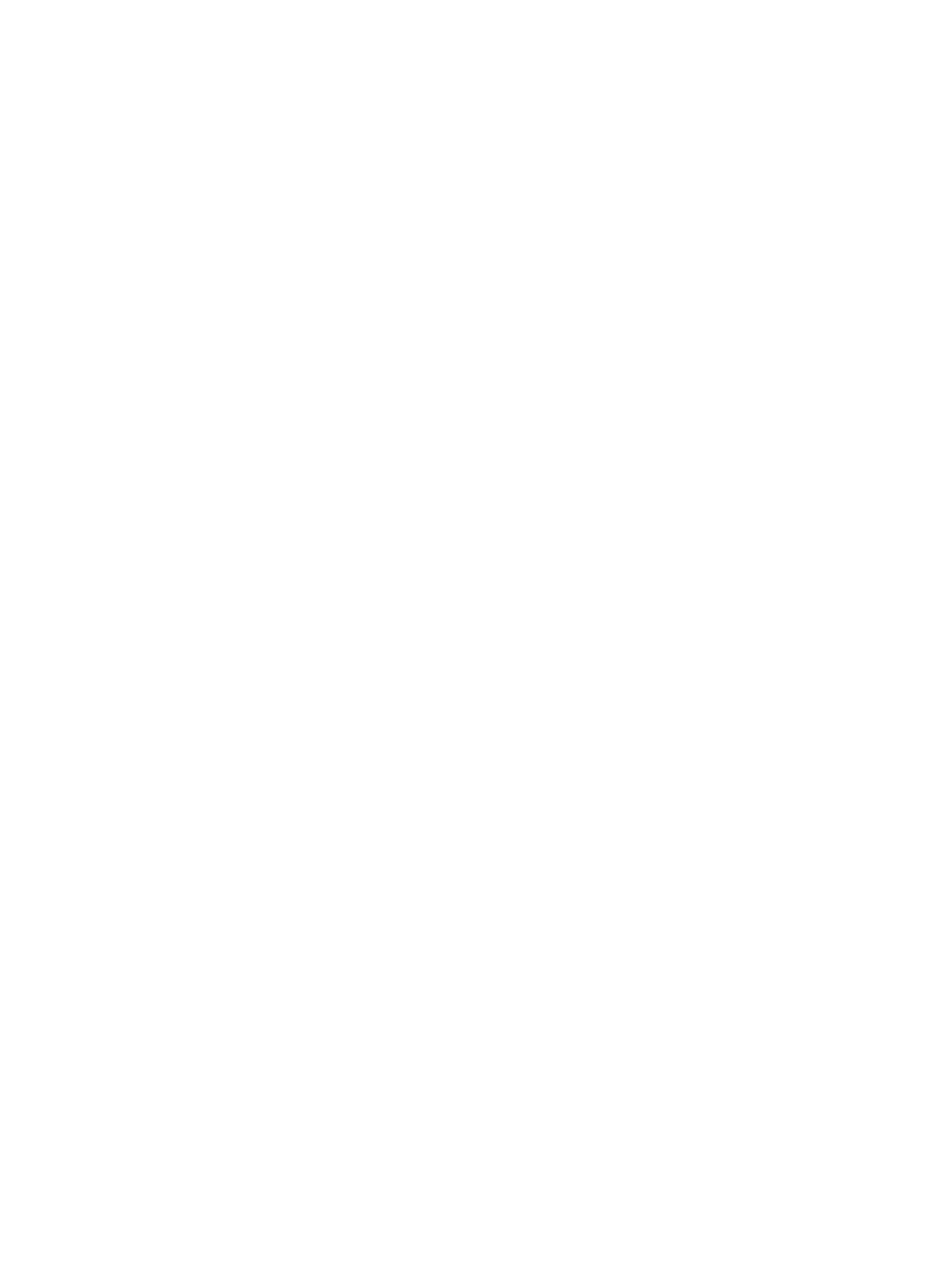
▲
Включите или перезагрузите компьютер и при появлении логотипа HP нажмите
клавишу
f10
, чтобы войти в утилиту настройки компьютера Computer Setup.
●
Планшеты без клавиатуры
▲
Включите или перезагрузите планшет, а затем быстро нажмите и удерживайте кнопку
уменьшения громкости, пока не отобразится меню запуска. Коснитесь f10 для входа в
утилиту Computer Setup.
3.
Выберите Advanced (Расширенный), а затем — Built-in Device Options (Параметры встроенных
устройств).
4.
Установите флажок LAN/WLAN Auto Switching (Автоматическое переключение между проводной
и беспроводной сетями), чтобы обрывать соединения с беспроводной сетью при подключении к
проводной сети.
5.
Чтобы сохранить изменения и выйти из утилиты Computer Setup, нажмите значок Save (Сохранить)
в правом нижнем углу экрана и следуйте инструкциям на экране.
– или –
Выберите Main (Главная), затем — Save Changes and Exit (Сохранить изменения и выйти) и
нажмите
Enter
.
Изменения вступят в силу после перезапуска компьютера.
Использование HP MAC Address Manager для идентификации
вашего компьютера в сети (только на некоторых моделях)
Вы можете включить адрес управления доступом к среде (MAC-адрес) системы, чтобы настроить
порядок идентификации компьютера и его подключений к сетям. Этот адрес позволяет выполнять
точную идентификацию, даже если компьютер подключен через внешнее устройство, например док-
станцию или внешний беспроводной адаптер. По умолчанию адрес отключен.
Включение и настройка MAC-адреса системы
1.
Подключите сетевой кабель к сетевому разъему на компьютере, приобретаемом отдельно
стыковочном устройстве или устройстве расширения портов компьютера.
2.
Запустите утилиту Computer Setup (BIOS).
●
Компьютеры и планшеты с клавиатурой
▲
Включите или перезагрузите компьютер и при появлении логотипа HP нажмите
клавишу
f10
, чтобы войти в утилиту настройки компьютера Computer Setup.
●
Планшеты без клавиатуры
▲
Включите или перезагрузите планшет, а затем быстро нажмите и удерживайте кнопку
уменьшения громкости, пока не отобразится меню запуска. Коснитесь f10 для входа в
утилиту Computer Setup.
3.
Выберите Advanced (Расширенный), а затем Host Based MAC Address (MAC-адрес на основе хоста).
4.
В поле справа от Host Based MAC Address (MAC-адрес на основе хоста) выберите System (Система),
чтобы включить такой MAC-адрес, или Custom (Настройка), чтобы изменить его.
5.
Настройте порядок загрузки и поддерживаемые устройства.
26
Глава 3 Сетевые подключения
Содержание
- 3 Уведомление о безопасности
- 5 Настройка конфигурации процессора (только на некоторых моделях)
- 7 Содержание
- 13 Правильное начало работы
- 14 Поиск сведений
- 16 Компоненты; Расположение оборудования; Расположение программного обеспечения
- 19 Дисплей
- 21 Сенсорная панель
- 22 Индикаторы
- 24 Кнопки, динамики и считыватель отпечатков пальцев
- 26 Специальные клавиши
- 27 Клавиши действий
- 28 Сочетания клавиш (только на некоторых моделях)
- 29 Вид спереди
- 30 Крышка; Наклейки
- 33 Сетевые подключения; Подключение к беспроводной сети; Использование элементов управления беспроводной связью; Кнопка беспроводной связи
- 34 Подключение к беспроводной ЛВС
- 35 Использование GPS (только на некоторых моделях)
- 36 Подключение устройств Bluetooth; Совместное использование; Подключение к проводной сети
- 37 Подключение к локальной сети (только на некоторых моделях); Включение и настройка HP LAN-WLAN Protection
- 38 Использование HP MAC Address Manager для идентификации; Включение и настройка MAC-адреса системы
- 40 Навигация по экрану; Использование жестов на сенсорной панели и сенсорном; Касание
- 41 Перетаскивание двумя пальцами (только на сенсорной панели); Касание двумя пальцами (только на сенсорной панели); Жест касания четырьмя пальцами (только на сенсорной панели)
- 42 Жест прокрутки тремя пальцами (только на сенсорной панели); Перетаскивание одним пальцем (только на сенсорном экране)
- 44 Развлекательные функции; Использование камеры (только на некоторых моделях); Использование звука; Подключение динамиков; Подключение наушников
- 45 Использование видео
- 49 Настройка звука через HDMI; MultiStream Transport; приобретаемым отдельно концентратором)
- 51 Использование передачи данных
- 53 Управление питанием; Использование спящего режима и режима гибернации; Переход в спящий режим и выход из него
- 54 Активация режима гибернации и выход из него (только на некоторых; Завершение работы (выключение) компьютера
- 55 Использование значка питания и параметров
- 56 Отображение уровня заряда батареи; Экономия энергии батареи
- 57 Определение низких уровней заряда батареи; Действия пользователя в условиях низкого уровня заряда батареи; источника питания; Батарея с заводской пломбой
- 58 Работа от внешнего источника питания
- 60 Безопасность; Защита компьютера
- 61 Использование паролей; Установка паролей в Windows; Установка паролей в утилите Computer Setup
- 62 Управление паролем администратора BIOS
- 65 Ввод пароля администратора BIOS; Использование параметров безопасности DriveLock
- 67 Выбор ручного режима DriveLock
- 70 Изменение пароля DriveLock; Использование Windows Hello (только для некоторых
- 72 Расположение устройства считывания отпечатков пальцев
- 73 Обслуживание; Улучшение производительности; Дефрагментация диска; Очистка диска
- 74 Определение состояния HP 3D DriveGuard; Обновление программ и драйверов; Очистка компьютера
- 75 Процедуры очистки; Очистка экрана; Поездки с компьютером и его транспортировка
- 77 Резервное копирование и восстановление; Создание носителей для восстановления и резервных копий
- 79 Использование средств Windows; Восстановление
- 80 Восстановление с помощью HP Recovery Manager; Что необходимо знать перед началом работы
- 81 Использование раздела HP Recovery (только на некоторых моделях); Использование носителя для восстановления HP Recovery
- 82 Изменение порядка загрузки компьютера; Удаление раздела HP Recovery (только на некоторых моделях)
- 83 Sure Start; Использование утилиты Computer Setup; Запуск утилиты Computer Setup; Навигация и выбор параметров в утилите Computer Setup
- 84 Восстановление заводских параметров в утилите Computer Setup; Обновление системы BIOS
- 85 Определение версии BIOS; Загрузка обновления BIOS
- 86 Изменение порядка загрузки с помощью запроса f9; Параметры TPM BIOS (только на некоторых моделях)
- 87 Использование программы HP Sure Start (только на
- 88 1 Использование HP PC Hardware; Загрузка средства HP PC Hardware Diagnostics (UEFI) на
- 89 Использование параметров HP PC Hardware Diagnostics (UEFI); Изменение настроек HP PC Hardware Diagnostics (UEFI)
- 91 2 Технические характеристики; Рабочая среда
- 92 3 Электростатический разряд
- 93 4 Специальные возможности; Поддерживаемые специальные возможности; Обращение в службу поддержки
- 94 Указатель